Caută canale digitale lg. Instrucțiuni pentru conectarea și configurarea LG Smart TV
Salutare tuturor. Astăzi vom configura IPTV pe un LG Smart TV.
La televizoarele LG este sistem de operare webos, a cărui versiune variază în funcție de modelul televizorului dvs. Versiunea poate fi găsită pe Internet. Scopul nostru va fi să instalăm un program pentru vizionarea IPTV.
În primul rând, să decidem ce metodă de configurare este potrivită pentru tine. Simplu - nu știți ce sunt listele de redare IPTV, dar doriți să vizionați TV și filme pe internet. Sau complex - doriți să vă folosiți listele de redare IPTV.
Deci, prieteni, cred că știți deja cum să instalați aplicații pe televizor, așa că voi sări peste acest pas. Pentru cei care fac acest lucru pentru prima dată, trebuie să deschideți meniul și să accesați LG Smart World sau aplicațiile mele și să urmați instrucțiunile.
Trebuie să instalăm o aplicație numită vTuner. Este în magazinul de aplicații. După aceasta, în meniul principal ar trebui să apară o pictogramă ca cea din imagine
După aceea, accesați setările TV, fila Rețea, faceți clic pe elementul Setări avansate din partea de jos:
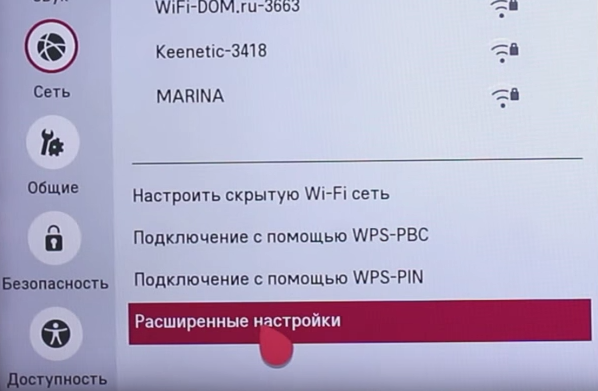 Se va deschide o fereastră. În el, debifați „Automatic” dacă este și schimbați DNS-ul la: 46.36.218.194 ca în imagine
Se va deschide o fereastră. În el, debifați „Automatic” dacă este și schimbați DNS-ul la: 46.36.218.194 ca în imagine

Opriți și porniți televizorul și lansați programul vTuner. Gata!
Prin rularea programului ForkPlayer în vTuner, puteți căuta și viziona filme din diferite cinematografe online pe Internet, iar lansând torrent-tv vă puteți bucura de televizor. Dacă ceva nu îți merge, poți urmări videoclipul aici.
Diferența dintre această metodă este că puteți descărca oricare dintre listele dvs. de redare, inclusiv cele furnizate de furnizor sau furnizor IPTV.
În primul rând, instalați aplicația SS IPTV din magazinul de aplicații și deschideți-o. Accesați setări
 Apoi faceți clic pe butonul Obține cod, al meu este evidențiat cu galben. Să-l scriem, vom avea nevoie de el mai târziu.
Apoi faceți clic pe butonul Obține cod, al meu este evidențiat cu galben. Să-l scriem, vom avea nevoie de el mai târziu.
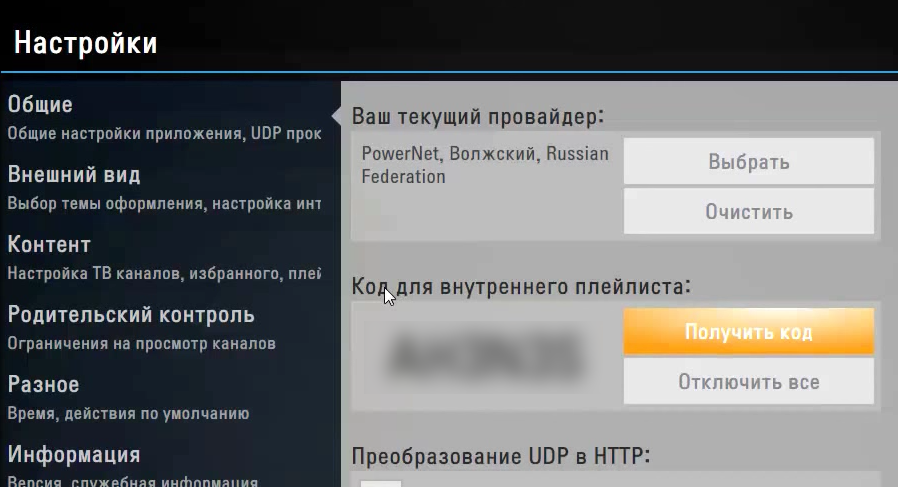 Acum trebuie să descarcăm lista noastră de redare pe televizor. Pentru a face acest lucru, urmați acest link și introduceți aici codul pe care l-am primit de la televizor: http://ss-iptv.com/ru/users/playlist
Acum trebuie să descarcăm lista noastră de redare pe televizor. Pentru a face acest lucru, urmați acest link și introduceți aici codul pe care l-am primit de la televizor: http://ss-iptv.com/ru/users/playlist
După aceea, selectați fișierul și descărcați lista de redare. Acum, dacă reporniți programul la televizor, puteți vedea lista noastră de redare și viziona canalele. Configurarea este completă.
Vizionare fericită!
Pentru a viziona IPTV SMART TV TV fără set-top box IPTV, trebuie să instalați o aplicație specială.
Conectăm televizorul printr-un router care este conectat la Internet - acest dispozitiv trebuie să fie preconfigurat, astfel încât routerul IPTV să nu blocheze semnalul și să-l redirecționeze către rețeaua dvs. Puteți conecta televizorul direct, fără router.
Pentru a instala inițial playerul pe televizor pentru a viziona IPTV, trebuie să aveți acces la Internet!
Pentru receptie de calitate canale digitale, televizorul trebuie conectat prin cablu. Dacă v-ați conectat televizorul prin rețea fără fir(WI-FI), imaginea poate dispărea și calitatea semnalului se poate deteriora.
Ne conectăm cablul (cablu de la comutator/router) la conectorul „LAN”.
Atenţie! Meniul de pe televizor poate diferi în funcție de modelul de televizor.
Apăsați butonul „SMART” de pe telecomanda televizorului și accesați meniul. Selectați elementul de meniu „Setări”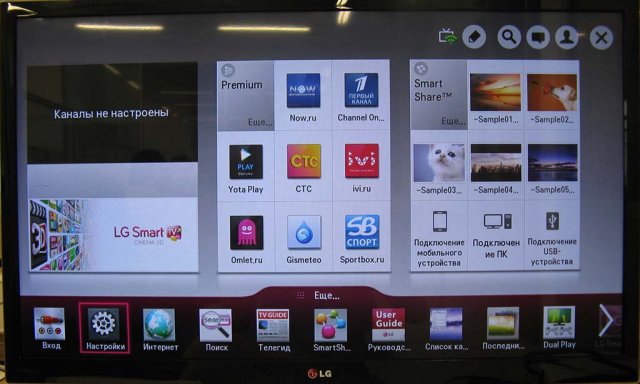
Accesați elementul „NETWORK” și selectați subelementul „ Conexiune la rețea"

Faceți clic pe butonul „Configurați conexiunea”.

Faceți clic pe butonul „Selectați rețele”.

În fereastra care apare, selectați „Rețea cu fir” și faceți clic pe butonul „Actualizare”. (Dacă doriți să vă conectați printr-o rețea fără fir, selectați „Rețea fără fir”, apoi selectați numele routerului și introduceți parola pentru rețeaua wireless).

Așteptăm să se conecteze televizorul la rețea.
După conectarea la rețea, faceți clic pe butonul „Terminare”. 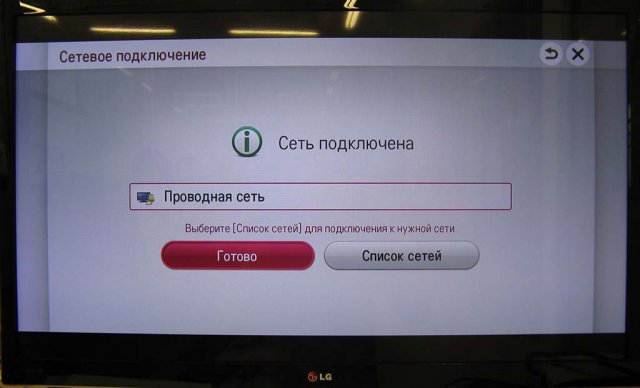
În această etapă, rețeaua este configurată.
Instalarea aplicațieiSS IPTV
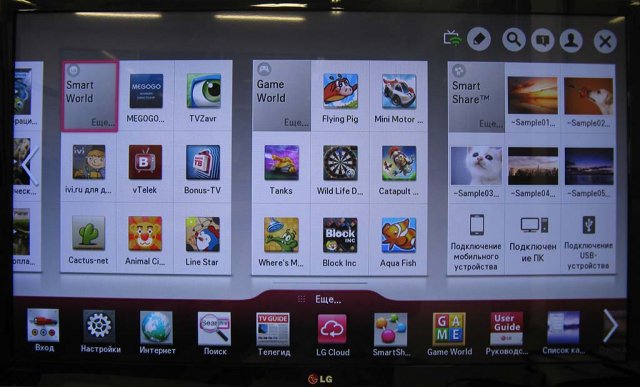
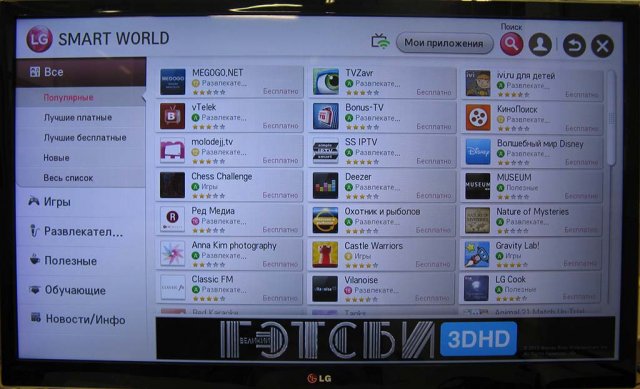
În bara de căutare, introduceți „ss iptv” și apăsați butonul roșu de pe telecomandă

În lista care apare, selectați programul „SS IPTV”.
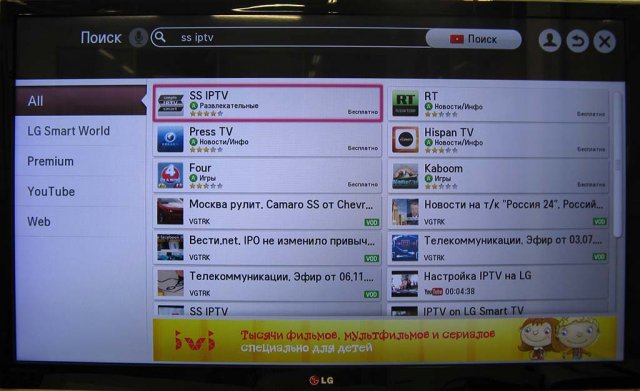

Selectați butonul „Run”.

Trebuie să citiți și să fiți de acord cu „Acordul de utilizare”. Selectați „Următorul”, apoi „De acord”.
Faceți clic pe „Setări”
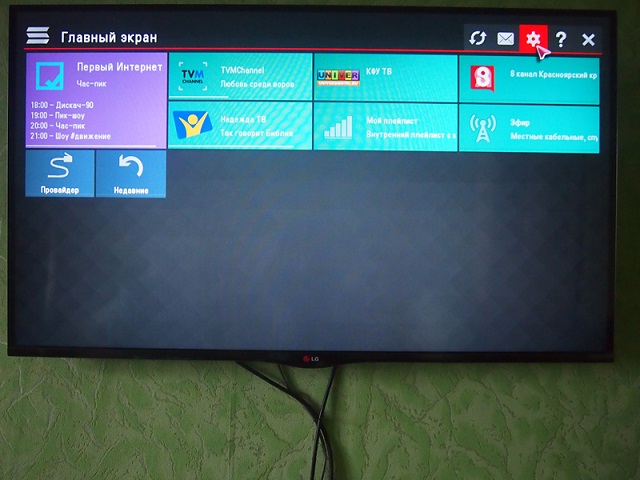
Pentru diferiți abonați, linkul către lista de canale IPTV poate diferi, luați-l de la cont personal pe site-ul site-ului. Format link http://site/ TVXXX.m3u. Valoarea TVXXX .m3u este introdus conform planului dvs. tarifar suplimentar.

Selectați „Conținut” -> Apăsați săgeata spre dreapta până când apare „Liste de redare externe (5/5)”. Faceți clic pe „Adăugați”. Intră
link pentru lista de redare.
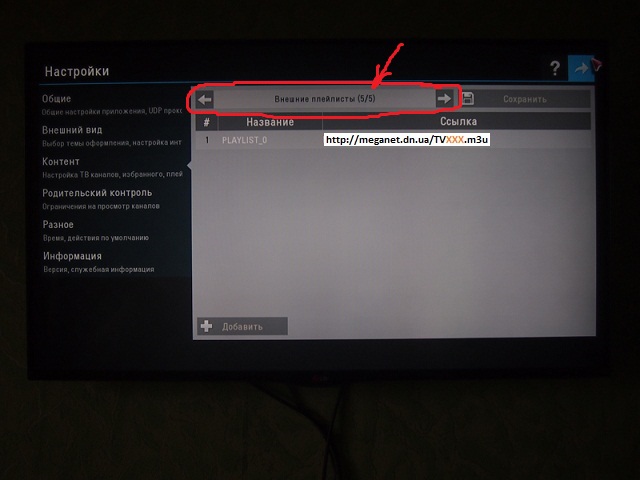
Faceți clic pe lista de redare
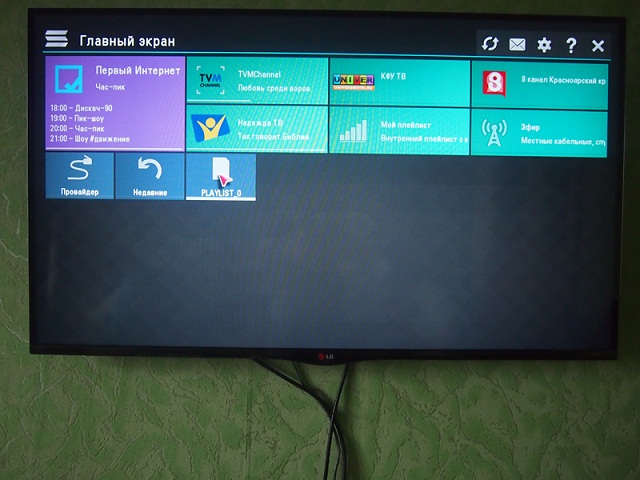
Vizionați cu plăcere IP-TV!
Instalarea aplicațieiPeers.TV
Apăsați butonul „SMART” de pe telecomanda televizorului și accesați meniul. Selectați fereastra „Lumea inteligentă”.
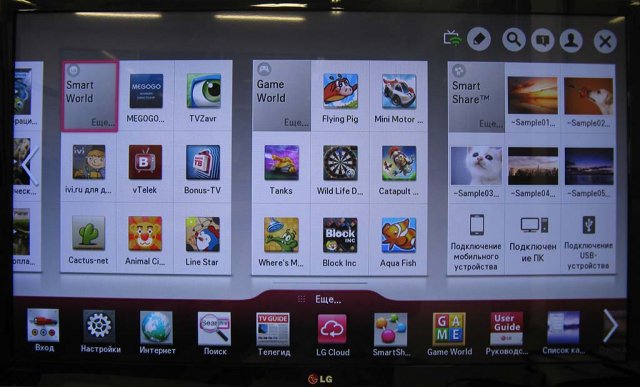
În colțul din dreapta sus selectați butonul „Căutare”.
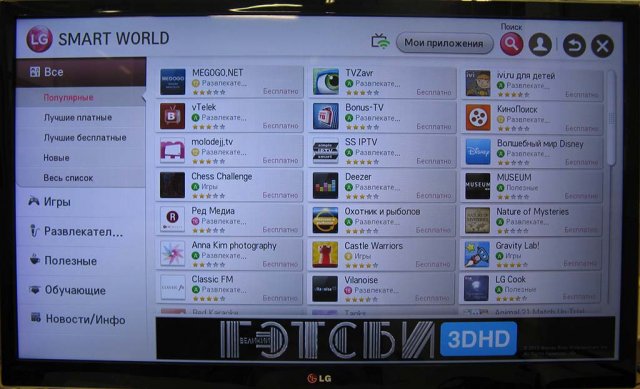
În fereastra de căutare, utilizați tastatura electronică pentru a introduce expresia de căutare „Peers.TV” și apăsați butonul roșu de pe telecomandă pentru a căuta.
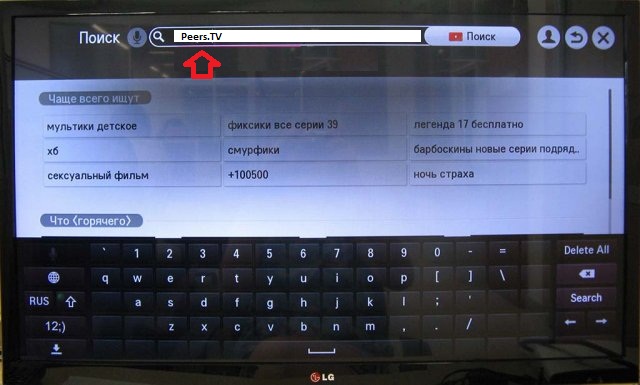
În lista care apare, selectați programul „Peers.TV”.
Selectați butonul „Instalare” și așteptați instalarea aplicației.
Selectați butonul „Run”.
Când lansați pentru prima dată programul, acesta detectează automat furnizorul la care sunteți conectat. Dacă apare o fereastră care vă cere să selectați un furnizor, selectați MEGANET și faceți clic pe „Da”. În meniul care se deschide, apăsați butonul „Selectați” de pe telecomandă
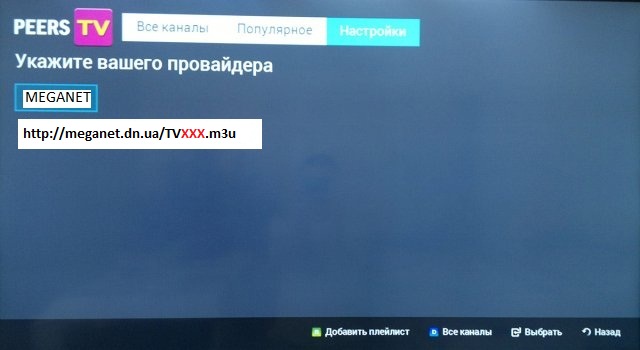
Dacă furnizorul nu este detectat automat, trebuie să adăugați manual lista de canale. Pentru a face acest lucru, apăsați butonul C (galben) de pe telecomandă. În fereastra care apare, utilizați tastatura electronică pentru a specifica adresa listei de canale.

După intrare, apăsați butonul B (verde) de pe telecomandă.
După ce ați selectat această listă de redare, faceți clic pe butonul corespunzător articolului „Selectați această listă de redare C (galben)”
Comutarea canalului este controlată cu ajutorul butoanelor de comutare a canalului
Pentru a deschide lista completa canale faceți clic pe „OK”
Vizionați cu plăcere IP-TV!
1. Conectarea televizorului la Internet
1.1.Conectarea printr-o rețea cu fir (prin cablu)
Ne conectăm cablul (cablu de la comutator/router) la conectorul „LAN”.
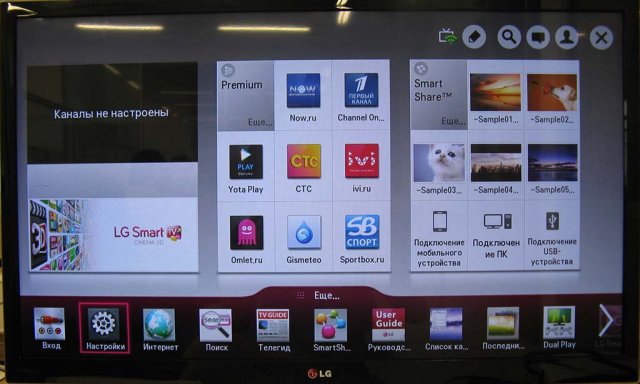


Faceți clic pe butonul „Selectați rețele”.

În fereastra care apare, selectați „Rețea cu fir” și faceți clic pe butonul „Actualizare”.

Așteptăm să se conecteze televizorul la rețea.
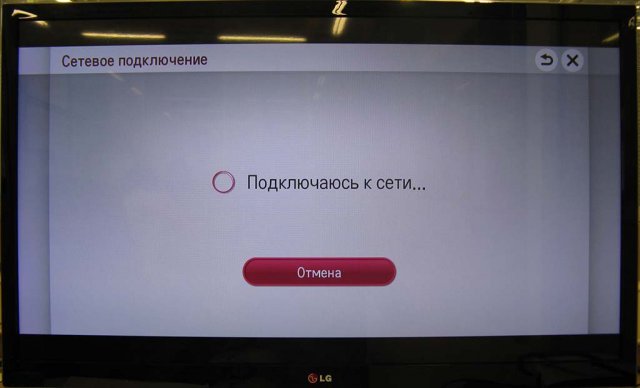
După conectarea la rețeaua prin cablu, faceți clic pe butonul „Terminare”.
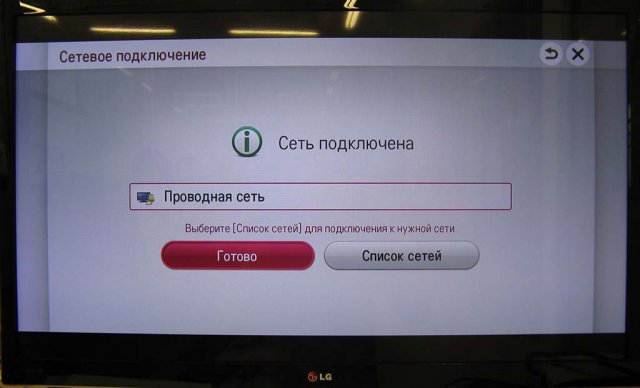
1.2. Conexiune wireless (prin router)
Apăsați butonul „SMART” de pe telecomanda televizorului și accesați meniul. Selectați elementul de meniu „Setări”.
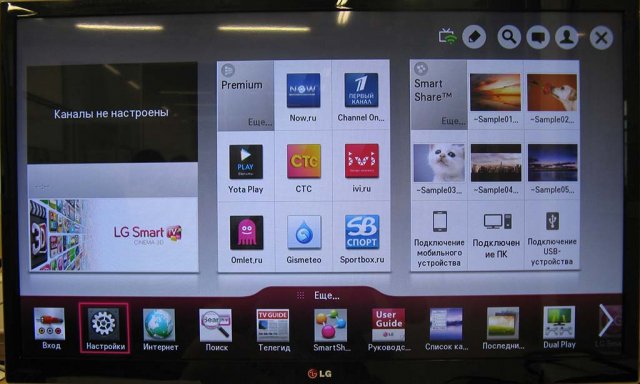
Accesați elementul „NETWORK” și selectați subelementul „Network connection”.

Faceți clic pe butonul „Configurați conexiunea”.

Faceți clic pe butonul „Lista rețelelor”.

În fereastra care apare, selectați „Wireless: PowerNetFree” (în loc de „PowerNetFree”, selectați numele rețelei dvs. wireless), faceți clic pe butonul „Actualizare”, apoi introduceți parola pentru rețeaua dvs. wireless.
![]()
2. Autentificare și înregistrare pe portal
Apăsați butonul SMART de pe telecomanda televizorului și accesați meniul. În colțul din dreapta sus, selectați butonul „Autentificare”.

Daca nu ai cont pe LgApps, atunci trebuie să-l creați. Pentru a face acest lucru, faceți clic pe butonul „Înregistrare”.

Trebuie să citiți și să fiți de acord cu „Acordul de utilizare” și „POLITICA DE CONFIDENTIALITATE”.
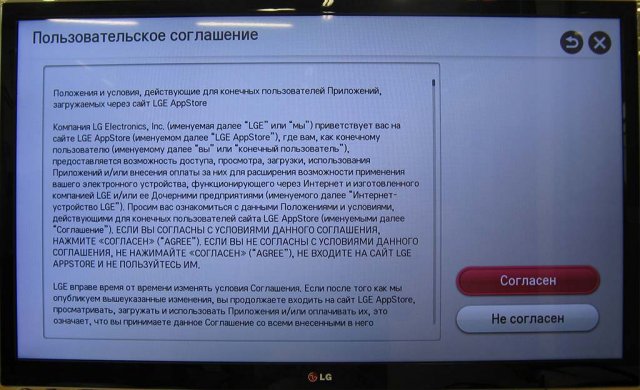
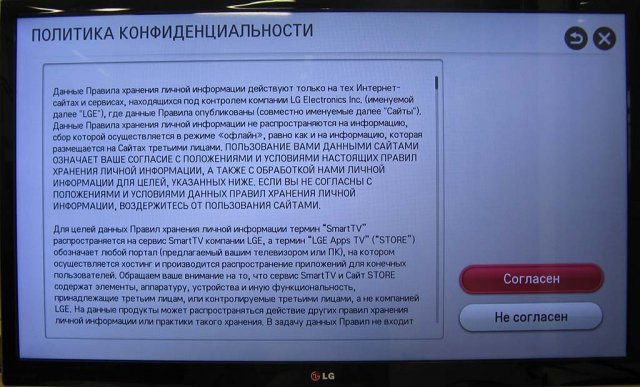
Faceți clic pe butonul „Autentificare”. Acest lucru este necesar pentru a verifica posibilitatea de înregistrare la căsuța dvs. poștală.

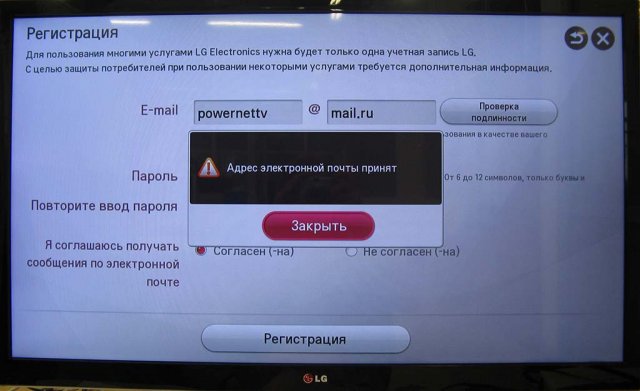
Introduceți datele de înregistrare - adresa dvs e-mail si parola. Faceți clic pe butonul „Înregistrare”.
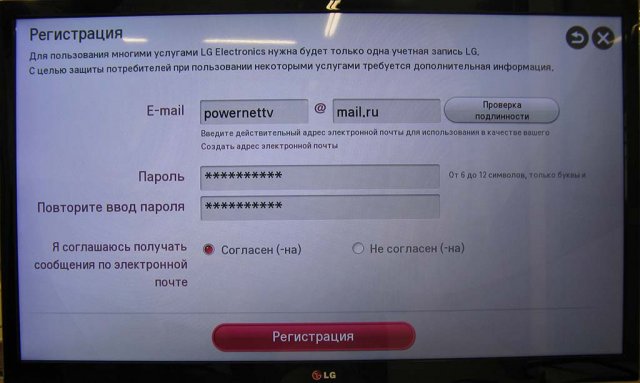
![]()
O scrisoare de înregistrare va fi trimisă la adresa dvs. de e-mail, deschideți-o și faceți clic pe butonul „Finalizați înregistrarea”. Veți fi redirecționat automat către pagina LgApps. Înregistrarea este acum finalizată.


Ne întoarcem la televizor și apăsăm butonul „Nu” din cerere; apăsăm butonul „EXIT” de pe telecomandă. Apăsați butonul „SMART” de pe telecomanda televizorului și accesați meniul. În colțul din dreapta sus, selectați butonul „Autentificare”.
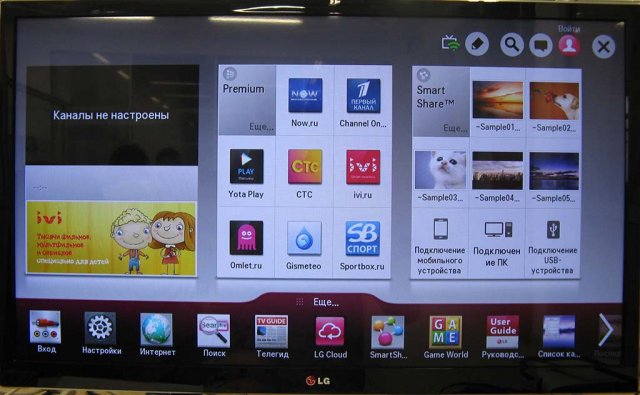
Introduceți datele specificate în timpul înregistrării - adresa de e-mail și parola.

Apare o solicitare de introducere a datelor suplimentare, faceți clic pe butonul „Nu”.
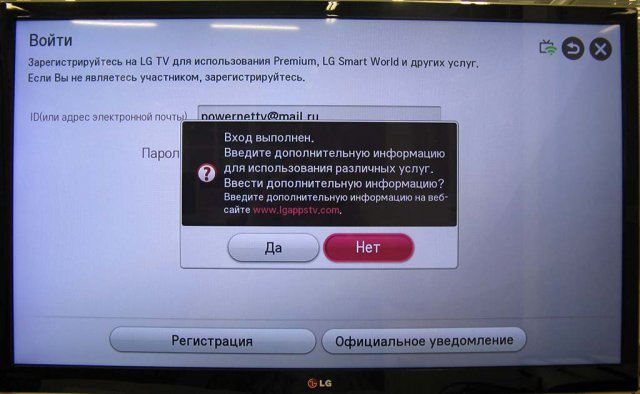
Ne întoarcem automat la meniul principal.
3. Instalați aplicația SS IPTV
Apăsați butonul „SMART” de pe telecomanda televizorului și accesați meniul. Selectați fereastra „Smart World”.
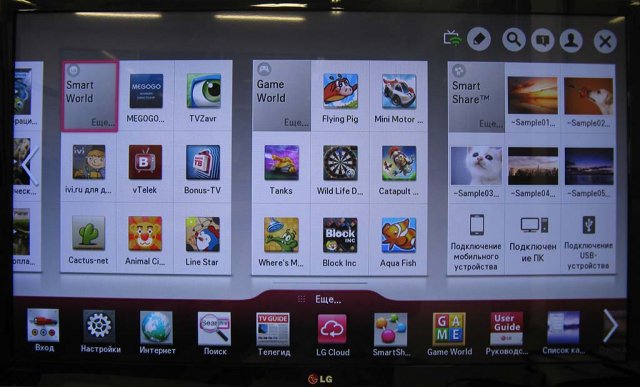
În colțul din dreapta sus, selectați butonul „Căutare”.
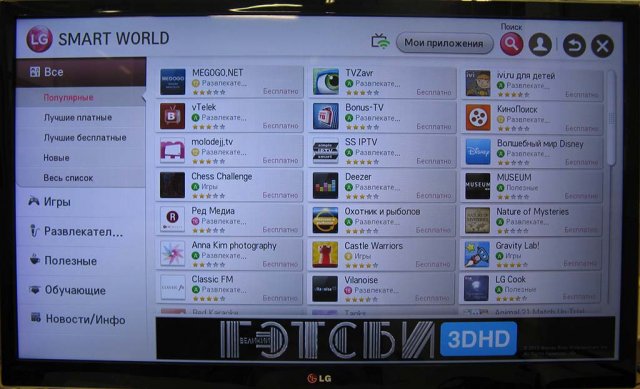
În bara de căutare, introduceți „ss iptv” și apăsați butonul roșu de pe telecomandă.

În lista care apare, selectați programul „SS IPTV”.
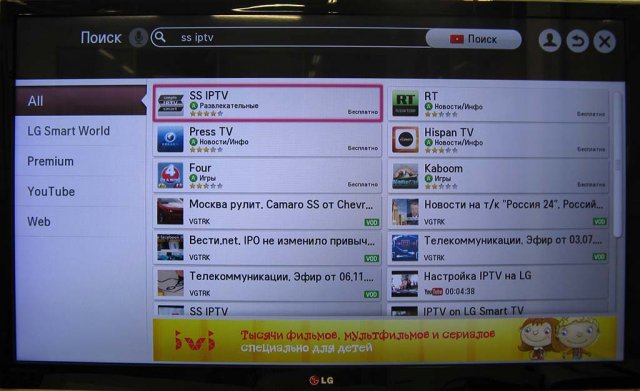
Selectați butonul „Instalare” și așteptați instalarea aplicației.

Selectați butonul „Run”.

Trebuie să citiți și să fiți de acord cu Acordul de utilizare.
Televizoarele cu funcții Smart TV devin din ce în ce mai populare, dar nu toți utilizatorii știu să le configureze. Acest articol va discuta despre cum să conectați LG 32 LN570V la Internet prin WiFi și un cablu de rețea.
Conexiune la internet prin WiFi
Unele modele LG Smart TV au un modul de rețea fără fir încorporat, în timp ce altele nu. Dacă televizorul dvs. nu îl are, dar are suport WiFi, atunci achiziționați un adaptor separat compatibil cu dispozitivul dvs.
În cazul nostru, conectăm un LG 32 LN570V, suportul pentru rețea wireless este opțional. Deci avem nevoie de un adaptor Wi-Fi, să folosim AN-WF100.

Găsiți un port USB liber și introduceți adaptorul în el. Nu sunt necesare setări suplimentare, modulul WiFi va fi detectat automat.

Pe telecomandă, apăsați butonul SETĂRI și accesați setări.
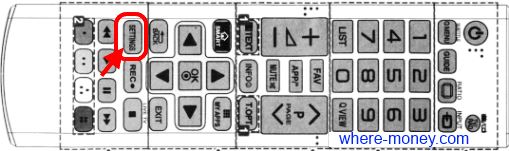
Deschideți fila Rețea, apoi Conexiune la rețea.

În fereastra următoare, faceți clic pe „Configurați conexiunea”.
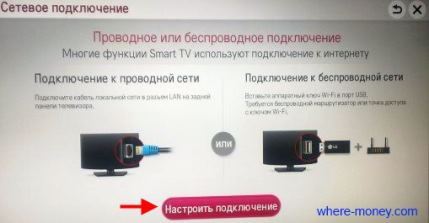
Va fi afișată o listă de puncte de acces wireless disponibile, selectați-l pe al dvs.
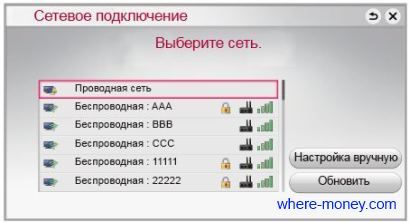
Introduceți parola WiFi.

Faceți clic pe „Terminat”.
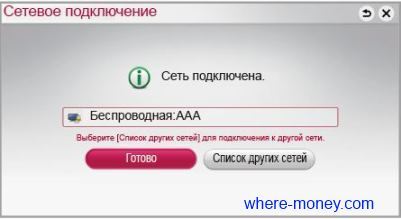
Conexiune la internet prin cablu
Conectăm televizorul și routerul cu un cablu LAN.
Nu este recomandat să conectați LG Smart TV direct la cablul furnizorului. Ei au diferite tipuri este posibil ca conexiunile și internetul să nu funcționeze.

Pe telecomandă, apăsați SETĂRI și treceți la setări. Selectați fila „Rețea” - „Conexiune la rețea”. Faceți clic pe butonul „Configurați conexiunea” (afișat în descrierea despre WiFi).
Dezavantajul acestei metode este firele suplimentare. Dar nu vor exista întreruperi prin cablu din cauza unui posibil semnal instabil și altcineva nu va folosi rețeaua dvs.
Internetul nu funcționează pe LG TV: depanare probleme
Accesați meniul „Rețea” - „Stare rețea”.

Când apare o bifă lângă televizor.

- Verificați conexiunea televizorului, a routerului și a cablului furnizorului (modem).
- Opriți și porniți dispozitivele de mai sus.
- Dacă aveți un IP static, introduceți-l direct.
- Pe conexiunea wireless, verificați parola WiFi.
- Actualizați firmware-ul.
Dacă caseta de selectare de lângă gateway.
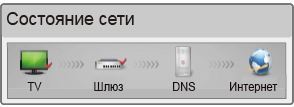
- Opriți routerul și porniți-l după 20 de secunde.
- Resetați setările routerului sau modemului și reconfigurați rețeaua în ele.
Pictograma de lângă DNS.
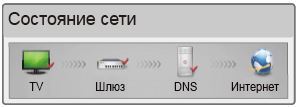
- Reporniți routerul oprindu-l timp de 20 de secunde.
- Resetați setările routerului și modemului la setările inițiale și reconfigurați Internetul.
- Asigurați-vă că adresa MAC este înregistrată la ISP.
- Actualizați firmware-ul routerului.
Mai jos este cum arată o conexiune reușită la rețea.

Actualizare firmware TV
Intenționat să primească ultima versiune DE. Dacă nu actualizați software, este posibil ca unele funcții să nu funcționeze corect.
Manual
Deschideți www.lg.com și accesați secțiunea „Asistență” - „Descărcări: software și manuale”.

Introduceți modelul dispozitivului dvs. în bara de căutare.

Selectați fila „Actualizare software” și descărcați firmware-ul pe computer.
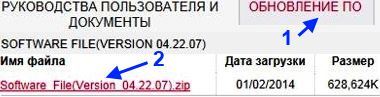
Faceți următoarele:
- Despachetați (dezarhivați) conținutul fișierului descărcat în folderul LG_DTV
- Formatați unitatea flash cu sistemul de fișiere FAT32
- Scrieți folderul cu firmware-ul pe o unitate USB
- Introduceți unitatea flash în portul USB al televizorului
Informațiile vor fi afișate pe ecran: firmware-ului vechi i se va solicita să se actualizeze cu unul nou sau „nu este nevoie să se actualizeze”.
Nu scoateți unitatea flash și nu opriți televizorul până când firmware-ul nu este actualizat.
Automat
Deschideți meniul „Suport” - „Actualizare software”.

În fereastra nouă, setați valoarea la „Pornit”. Puțin mai jos, activați caseta de selectare „Mod de actualizare automată”.

Când este detectat un firmware nou, va apărea un mesaj care vă va cere să actualizați.

După actualizare, televizorul va reporni.
